お薦めのFLACをDVDに書き込む方法 まとめ
ビッグデータ社会にいる私たちは、毎日、様々な動画、音声などのデータを有効活用します。この中、どうしても手元に保存したい好きなビデオBGM、音楽などのFLAC音声ファイルがたくさんあります。これらのファイルをスマホ、パソコンのようなデバイスに保存したら、確かに便利ですが、容量不足、誤削除などの問題もあります。では、どこに保存すればいいですか。実は、FLACをDVDに書き込めれば、車載用DVDプレイヤーなどで再生したり、オーディオデータをよく保存したりできるので、いい選択です。ここで、FLACをDVDに保存する方法をみんなにご紹介いたします。

最高策!DVD 作成でFLACをDVDに書き込む
FLACファイルをDVDに焼くには、専門的な焼くツールが不可欠です。ネットにはたくさんのDVD作成ソフトがありますが、どちらを使ったらいいのか迷ってしまう方も多いかもしれません。では、使いやすいと思うFLAC DVD 書き込むソフトをお薦めします。
様々なDVD焼くツールの中、一番好きなのはDVD 作成ソフトです。このソフトはMP4、AVCHD、MPEG、MOV、TS、MTSなどの動画ファイルをDVDに焼けます。この過程で、MP3、FLAC、AAC、AC3、WAVなどの音声ファイルを追加することもできます。また、DVDに焼く前に、動画・音声ファイルを編集できます。その他、DVDに個性的なメニューを追加することも可能です。操作が非常に簡単ですが、念のために、次は、このソフトでFLACをDVDに書き込む具体的な方法をご説明いたします。
無料ダウンロード
Windows向け
![]() 安全性確認済み
安全性確認済み
無料ダウンロード
macOS向け
![]() 安全性確認済み
安全性確認済み
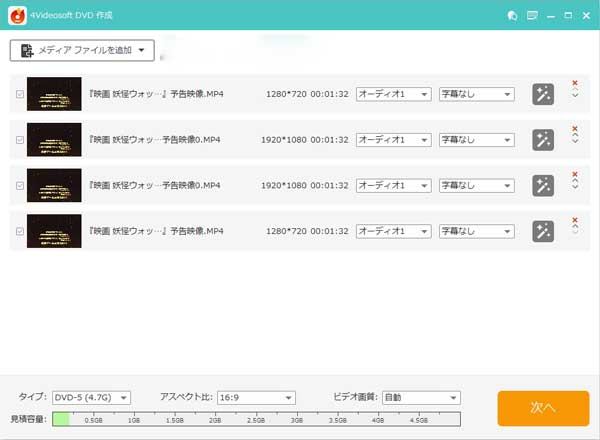
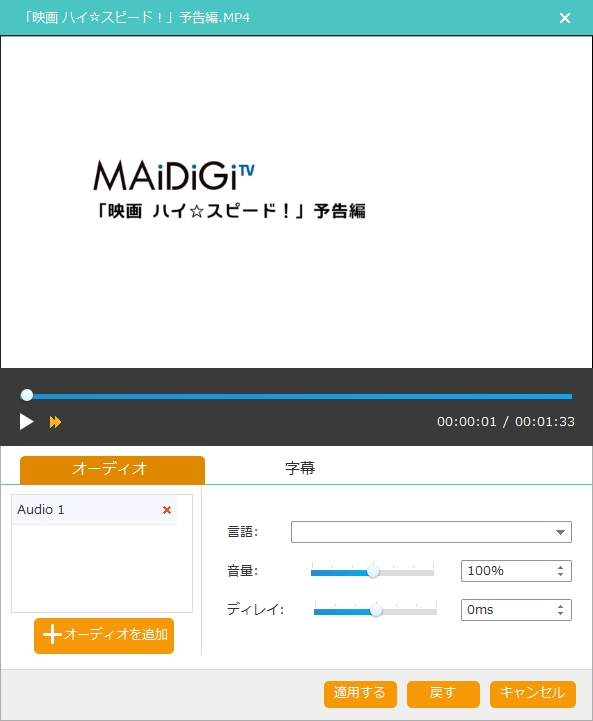
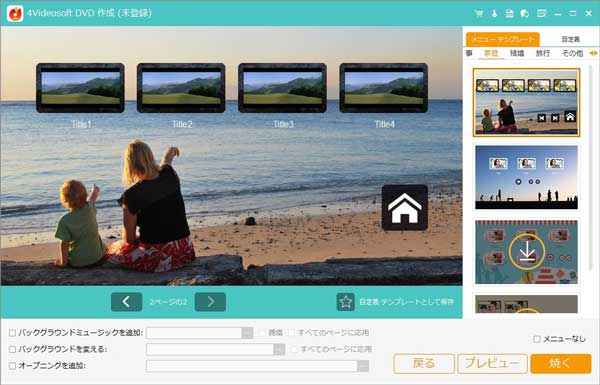
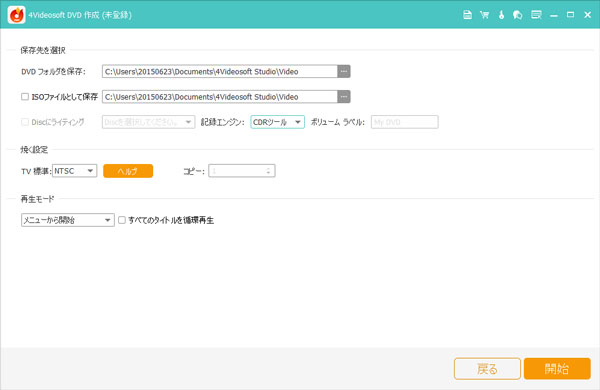
ImgBurnでFLACをDVDに焼く
実は、DVDを作成することと言えば、ImgBurnというソフトを使用する人も多いです。ImgBurnはフリーでCD、DVD、HD DVD、BDメディアへの書き込みに特化した強力なライティングソフトです。イメージファイル作成、書き込み内容のベリファイ、ディスクコピー、RW ディスクの内容消去、ディスクROM 化、音楽CD用のCUEシート作成など、多彩な機能があります。MP3、AAC、WMA、FLACなどの音声ファイルに対応できます。このFLAC DVD 書き込むソフトの操作画面はシンプルですが、詳細な設定が可能なので、初心者の方にとっては少し難しいと思います。
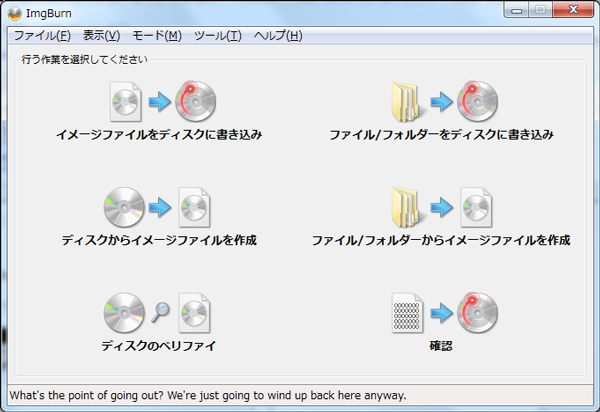
BurnAware FreeでFLACをDVD/CDに保存
もう一つの人気FLAC DVD/CD 書き込むソフトはBurnAware Freeです。データディスク/オーディオCD/DVD ビデオ/Blu-ray ビデオ/ISO イメージファイルの作成、イメージファイル焼き、マルチセッションディスク作成、ディスクコピー、ISO イメージファイルからのファイル抽出、RW ディスクの内容消去、光学ドライブの性能確認などを行うことができます。MP3、WAV、WMA、OGG、M4A、AAC、FLAC形式の音声ファイルをサポートできます。アップデートが比較的頻繁に行われているところもポイントの一つで、新しいタイプのドライブやディスクにもライティングを行える場合があります。
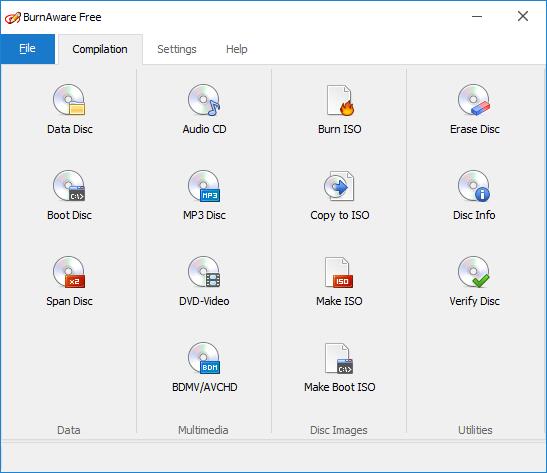
特に、このBurnAware Freeの「Audio CD」機能を使ってFLAC音楽をCDに取り込むことができます。ただCDをパソコンに挿入して、「Audio CD」>「Add」>「Burn」の手順だけで作成できます。そしてiTunesで音楽CDを作成することもできます。
FLACについて
上記、FLACをDVDに書き込むソフトをみんなにご紹介いたしました。しかし、FLAC とは一体何ですか。FLACについてどのくらい知っていますか。では、次、FLACについてのことを簡単にご説明いたします。
FLAC(全称Free Lossless Audio Codec)はオープンソースのフリーソフトウェアとして開発配布されている音声ファイルフォーマットです。有名な可逆圧縮音声形式です。MP3やAACなどの不可逆圧縮コードとは異なり、FLACはオリジナルのオーディオを破損しないので、音楽ディスクの品質をリストアすることができます。また、FLACはより多くのプラットフォームとハードウェア製品に対応していて、圧縮率も高いので、人気のある商用と日常のエンターテインメント用の可逆圧縮フォーマットになっています。
また、可逆圧縮という最大の特徴以外、エンコード・デコードが速い、シークが速い、データ構造がエラーに強いような特徴もあります。
もちろん、上記のDVD 作成、ImgBurn 、BurnAware Free のほか、FLACをDVDに書き込めるソフトがいろいろあります。より良いと思うツールを使用してFLACファイルをDVDに焼きましょう。しかし、DVD 作成ソフトは本当に使いやすく、MOD DVD 作成、MKV DVD 焼くなども気軽にできるので、必要なら、ぜひ試してみてください。また、Macユーザーでも、専門的なDVD 作成 Macバージョンも使用できます。
無料ダウンロード
Windows向け
![]() 安全性確認済み
安全性確認済み
無料ダウンロード
macOS向け
![]() 安全性確認済み
安全性確認済み
 コメント確認、シェアしましょう!
コメント確認、シェアしましょう!



